IDLE signifie je D intégré veillel opération E nenvironnement. Il s'agit d'une interface utilisateur graphique pour le développement Python qui convient bien aux débutants car elle dispose d'une simple liste de fonctionnalités IDE. L'IDE vous permet d'éditer, d'exécuter et de déboguer des programmes Python dans un environnement graphique simple. Il est pris en charge sur toutes les principales plates-formes, telles que Windows, Linux, Mac OS, etc.
Il prend en charge les fonctionnalités suivantes :
- Éditeur de texte complet
- Un débogueur intégré pour trouver les erreurs
- Équipé d'un shell Python intégré et interactif
- Saisie semi-automatique des mots
- Compatibilité multiplateforme
Consultez la documentation officielle suivante pour plus d'informations sur IDLE :
https://docs.python.org/3/library/idle.html
Dans cet article, nous allons vous montrer comment installer IDLE Python IDE sur votre système Linux à l'aide de la ligne de commande.
Nous avons utilisé le système d'exploitation Debian 10 pour exécuter les commandes et la procédure mentionnées dans cet article.
Installer IDLE
par défaut, Python est installé dans les dernières versions de Debian et est généralement fourni avec l'application IDLE également. Cependant, si vous avez une installation minimale sans application IDLE, la méthode suivante peut être utilisée pour l'installer :
Ouvrez la ligne de commande, l'application Terminal dans votre système d'exploitation Debian. Pour cela, rendez-vous dans l'onglet Activités situé en haut à gauche de votre bureau. Ensuite, dans le menu de recherche qui apparaît, recherchez l'application Terminal et lancez-la.
Maintenant, nous devrons d'abord mettre à jour le référentiel de packages. Pour cela, exécutez la commande suivante dans Terminal :
$ sudo apt-get update
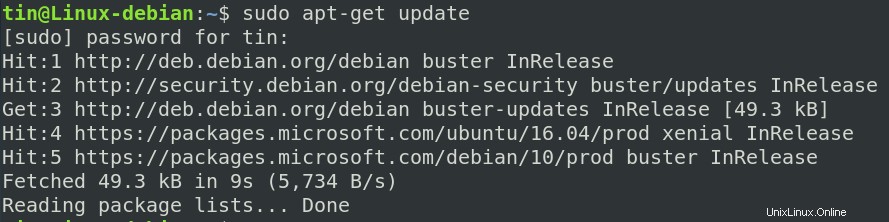
Ensuite, pour installer IDLE3 sur votre système, exécutez la commande suivante en tant que sudo dans Terminal :
$ sudo apt-get install idle3
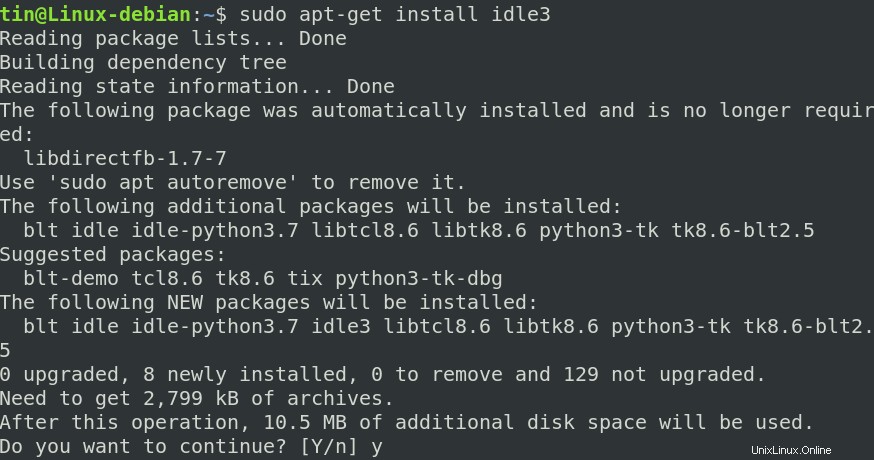
Le système vous invitera à poursuivre l'installation en vous proposant l'option Y/n. Appuyez sur y, et l'installation sera lancée sur votre système.
Lancer IDLE
Une fois l'installation terminée, vous pouvez lancer IDLE soit via Terminal, soit via le menu de l'application.
Pour lancer IDLE via Terminal, tapez la commande suivante dans Terminal :
$ idle
Pour lancer via le menu de l'application, appuyez sur la super touche de votre clavier et dans la barre de recherche qui apparaît, recherchez l'IDLE en utilisant le mot-clé comme suit :
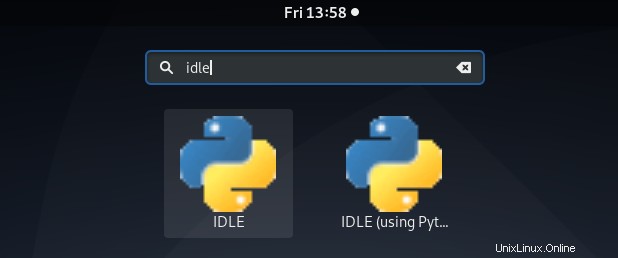
Cliquez sur l'icône IDLE affichée dans les résultats pour le lancer.
Lorsque vous lancerez IDLE, la fenêtre shell suivante apparaîtra. Il vous permet d'exécuter des commandes python et de voir les résultats immédiatement sans avoir à créer de programme. Trois symboles "plus grand" ou ">" indiquent que votre code commencera à partir de là.
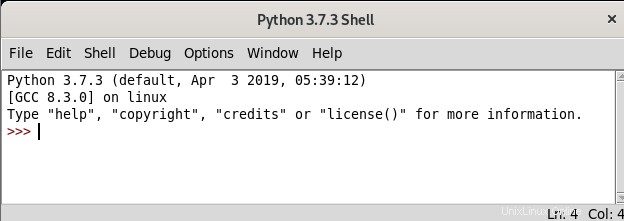
Par exemple, essayons en imprimant quelque chose. Placez le curseur après les symboles ">>>", puis entrez la ligne suivante et appuyez sur Entrée.
Print (“Hello World!”)
Vous recevrez la sortie comme suit :
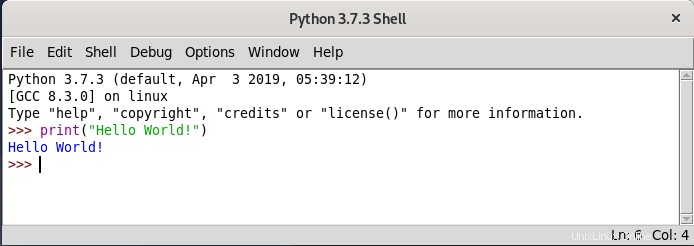
Pour enregistrer ce fichier, choisissez Enregistrer/Enregistrer sous dans le menu Fichier.
Dans cet article, nous avons appris à installer IDLE Python IDE sur une machine Debian 10. Vous pouvez maintenant intégrer cet IDE Python sur votre système Debian et bénéficier de son ensemble de fonctionnalités simples à utiliser basé sur une interface graphique.